ビジネスシーンで欠かせないツールであるExcel。
しかし、複雑な関数やVBAコードを使いこなせる人は限られています。
そんな中、AIアシスタントのChatGPTを活用することで、その使い勝手を大幅に向上させる「ChatGPT for Excel」が登場しました。
本記事では、その導入手順と利用方法を解説し、具体的な活用方法も併せてご紹介します。
興味のある方は、ぜひご覧になってみてくださいね。
目次
|ChatGPTとは
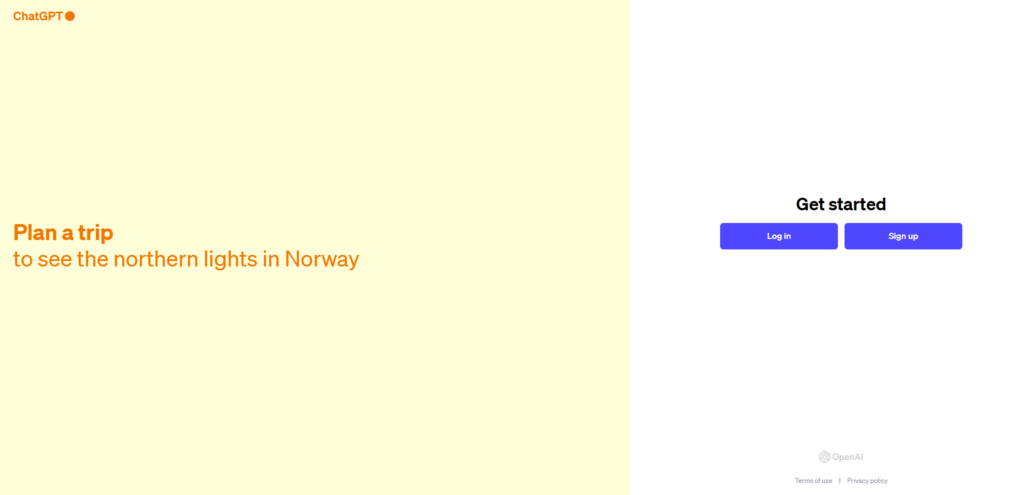
これは、高度なAI技術を駆使し、人間のような自然な対話が可能なAIチャットサービスです。
2022年11月に公開され、その驚異的な文章生成能力と人間らしい応答により、瞬く間に注目を浴びました。
SNSなどで話題沸騰し、たった2か月でユーザー数が1億人を超え、その後、Microsoftから100億ドルの投資を受けるなど、急速な成長を遂げました。
2023年3月に登場した「GPT-4」は、ChatGPT Plus(月額20ドル)ユーザー向けに提供され、出力精度が飛躍的に向上しています。
AIの未来を切り開く先駆的な技術であり、その可能性はますます広がっています。
過去記事でもご紹介しています。

|ChatGPT×Excelでできること
それでは、この両ツールを連携させることによって、一体どのようなことが可能になるのでしょうか?
以下で3つのポイントをご紹介します。
Excelの大幅な効率化
Excelの作業を大幅に効率化できることが特徴として挙げられます。
具体的には、サンプルデータの生成、一覧表の項目分類、テンプレートの自動生成、データ分析、表作成などが挙げられます。
さらに、数式や関数に関する質問にも迅速に回答できるため、調査時間を短縮します。
これにより、専門的な知識に乏しくても、迅速で正確な作業が可能になります。
より効率的で洗練されたスプレッドシートを作成し、業務プロセスをスムーズにしてくれます。
高度な計算や分析
Advanced Data Analysis(旧:Code Interpreter)機能を活用すると、データのアップロードと処理が簡便に行え、高度な計算や複雑なデータ分析も可能です。
この機能は、集計、分析、グラフ作成など多岐にわたり、特にデータクレンジングに強みを持っています。
形式が異なるデータファイルでもスムーズに処理し、整理されたデータを提供します。
これにより、高度な計算やデータ解析のニーズに対応し、正確な結果を得ることが可能です。
VBAのソースコード生成
これは、プログラミングの知識が限られているユーザーでも、具体的な要件を入力するだけでマクロを生成できる優れた機能を指します。
例えば、特定の操作を実現するためのVBAコードをリクエストすれば、適切なコードを提供し、必要に応じてシート名やセル範囲をカスタマイズすることができます。
生成されたコードは簡単にコピーして利用でき、より多くの人々が自動化とカスタマイズを実現できるようになりました。
|ChatGPT×Excelを連携する「ChatGPT for Excel」とは
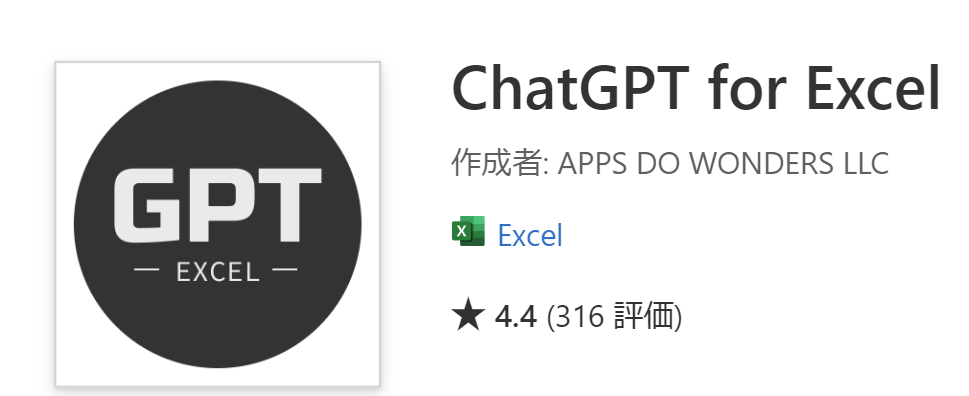
これはその名の通り、利便性の高い両ツールを統合した強力なツールです。
この連携により、ユーザーが自然な言葉でChatGPTに質問や指示を与えることで、それに応じた回答や結果を生成し、Excel関連のタスクを簡単かつ効率的に実行できます。
Microsoft 365およびWeb版のExcelで利用できます。
本ツールは、よりスムーズで効果的な作業を実現するために優れており、知識やプログラミングスキルが不足しているユーザーにも貢献します。
これを効率的に活用することで、業務プロセスを最適化することが可能です。
|ChatGPT for Excelを利用するまでの手順
本ツールを導入するにあたっては、難しい手順は一切ありません。
以下で利用までの流れをまとめていますので、是非参考になさってください。
OpenAIのAPIキーを取得する
アプリケーションやユーザーの識別・認証に用いられるコードをAPIキーと言います。
まず、公式サイトのウェブページにアカウントでログインします。
ここで管理されたコードはExcelを起動するたびに再入力が必要ですので、「メモ帳」などにコピー&ペーストして保存しておくことをおすすめします。
ただし、コードの漏洩には注意が必要です。
無断利用されると無料枠が使い果たされてしまう可能性があるため、その取り扱いには慎重に注意しましょう。
アドインを追加
Excelを開き、「個人用アドイン」をクリックします。
次に、Officeアドイン画面が表示されるので、「ストア」に移動し、「ChatGPT for Excel」と検索します。
一覧に表示されたら、「追加」をクリックします。
このアドインを導入することで、本ツールの強力な機能を直接利用できます。
これは無料ですが、無料枠の上限に達したり、有効期限が切れた場合には課金が発生しますので、APIキーの状態にも注意が必要です。
アドインを導入
最後に、ホーム画面で「ChatGPT for Excel」を選択し、「OpenAI API key」をクリックします。
APIキーを入力できる項目が表示されるので、取得したコードを入力します。
正しく入力された場合、「CONGRATULATIONS!」と表示され、設定が完了です。
これで、本ツールを使い始める準備が整いました。
|ChatGPT for Excelの関数と利用方法
こちらでは、本ツールを使って生成される関数と、その具体的な利用の仕方について説明します。
実際に行われている事例もご紹介しますね。
AI.ASK:質問に対して文章で回答
これは、質問に対して文章で回答を生成する優れた機能です。
例えば、セルA1に「日本の首都は?」と打ち込み、A2には「=AI.ASK(A1)」と記述すると、A2に自動的に「東京都」と表示されます。
このように、質問をセルに打ち込み、AI.ASK関数を使用することで、自然な対話を通じて情報を取得できます。
データの解析や情報取得を効率化し、迅速な意思決定をサポートします。
AI.LIST:質問に対してリストで回答
これは、質問に対してリスト形式で回答を生成する機能です。
例えば、セルA1に「トップ5の観光地は?」と打ち込み、B1に「=AI.LIST(A1)」と記述します。
結果として、B1に観光地のトップ5リストが表示されます。
このように、質問をセルに入力しただけで、リスト形式の回答を取得できます。
これは、情報の整理や選択肢の提示に役立ち、その可視化や意思決定において非常に有用です。
AI.FILL:テキストから内容を予測して入力
これは、テキストから内容を予測して入力する機能です。
例えば、セルA1に「昨年度の売上データは、売上額が約」と打ち込み、B1に「=AI.FILL(A1)」と記述ます。
すると、B1には「昨年度の売上データは、売上額が約XX万円でした。」といった予測されたテキストが自動的に生成されます。
要するに、テキストベースの情報を補完し、レポートやドキュメントの作成を迅速かつ効果的に行うことができます。
AI.FORMAT:テキストを元にフォーマット出力
これは、テキストを元にフォーマットを自動出力する機能です。
例えば、セルA1に「商品名は〇〇、価格は△△円です。」と打ち込み、B1に「=AI.FORMAT(A1)」と記述します。
すると、B1には「商品名は〇〇、価格は△△円です。」と同じフォーマットでテキストが生成されます。
この関数を使用することで、テキストのフォーマットを一貫性のあるものに保ちながら、テキストベースの情報を整理することができます。
この機能は、文書やレポートの作成において特に役立ち、フォーマット作業の手間を軽減します。
AI.EXTRACT:テキストを元にデータを抽出
これは、テキストからデータを自動的に抽出する機能です。
例えば、セルA1に「顧客情報:名前はJohn、電話番号は000-123-4567です。」と打ち込み、B1に「=AI.EXTRACT(A1, “名前は{名前}、電話番号は{電話番号}です。”)」と記述します。
するとB1には「名前はJohn、電話番号は000-123-4567です。」とデータが抽出されます。
これにより、効率的で正確な情報処理を実現します。
AI.TRANSLATE:テキストを翻訳
これは、テキストを簡単に翻訳する機能です。
例えば、セルA1に「Hello, how are you?」と打ち込み、B1に「Japanese」、C1「AI.TRANSLATE(A1,B1)」と記述します。
すると、C1には「こんにちは、お元気ですか?」と英語から日本語への翻訳が自動的に表示されます。
この関数を使用することで、言語間のコミュニケーションや文書の翻訳が容易に行えます。
|ChatGPT×Excel連携における注意点
本ツールは大変便利ではありますが、使用するには以下の3つの注意点を留意しておく必要があります。
最低限の知識は必要である
プログラミングスキルが不足しているユーザーにとっての救世主になる一方で、生成したコードが正確であるかどうかを判断し、必要に応じて修正するために、最低限の知識が求められます。
特にVBAコードの場合、基本的な操作やマクロの実行方法、対象シートやセル範囲の指定変更などの知識は必要です。
これにより、本ツールを効果的に利用し、誤ったコードが問題を引き起こす可能性を軽減できます。
正しい回答が得られるとは限らない
ChatGPTの回答に対して、慎重である必要があります。
大量のデータを学習することによって、質問に適切な回答を提供しようとするものの、必ずしも事実に基づいているわけではありません。
そのため、必要に応じて出力結果をファクトチェックし、信頼性の確認を自身で行うことが重要です。
私たちは、常に注意深さと疑念を持ちながら、信頼性の高い情報を得るためのスキルを磨くべきです。
APIには有効期間・利用上限がある
OpenAIアカウントを作成すると、無料体験用のクレジットが自動的に提供されます。
これには重要な制限があり、利用上限は通常5米ドル相当で、さらに有効期間は3カ月間となっています。
無料体験用クレジットを使い切ったり、有効期限が切れた場合は、以降の利用において課金が必要になります。
したがって、連携を考えている場合は、クレジットの有効期限や利用上限に注意し、プランを選択する際にこれらの制約を考慮することが重要です。
|まとめ
今回は、「ChatGPT for Excel」のインストール方法と活用法について解説しました。
本ツールを活用することで、複雑な関数やVBAコードを簡単に使えるようになるため、データ分析やレポート作成の時間を短縮できるほか、エラーやバグの原因を簡単に修正できるようになります。
Excelを頻繁に使用するビジネスパーソンにとって、非常に便利なツールです。
ぜひ、本記事を参考にして、活用を検討してみてくださいね。

 TWITTER
TWITTER
 FACEBOOK
FACEBOOK
 はてブ
はてブ




































